
四角いモザイクみたいな画像を読み込むと、すぐさまお目当てにアクセスしてくれる「QRコード」って便利ですよね。
QRコードは一般人でも簡単に作成できるのですが、知らない方もいらっしゃるようです。
この記事では作成方法と、チラシやWebサイトに貼り付ける方法を紹介します。
無料サービスを利用してQRコードを作ってみよう

まず、QRコードを無料で作成できるサービスを探します。
「QRコード」で検索しますと無料サイトはいくつかヒットしますので、気に入ったものをお使いください。だいたい似たような使い方です。
今回はQRコード作成サイト「クルクルManager」さんのやり方を紹介します。
こちらでは、アカウント登録するとアクセス解析を使うことができます。
QRコードの読み込み回数、ユーザー数、読み込み場所のチェックをしたい人はアカウント登録をしてから、QRコードを作りましょう。
アクセス解析が不要な人は、アカウント登録なしで作っちゃいましょう。

画像化させたい指定のURLを入力(コピー&ペースト)して「作成」ボタンを押します。
↓

即座にQRコードが発行されて「ダウンロード」のボタンが出現しますので、クリックして自分のパソコンに取り込みましょう。
ダウンロード形式にこだわりが無ければ「PNG」のままでOKです。
これで自分だけのQRコードが完成しました。
QRコードを指定の場所に貼り付けてみよう
貼り付け方は説明不要なくらい簡単なのですが、書いておきますね。
チラシとWEBサイトに貼り付ける方法です。
自作のチラシに貼り付ける方法
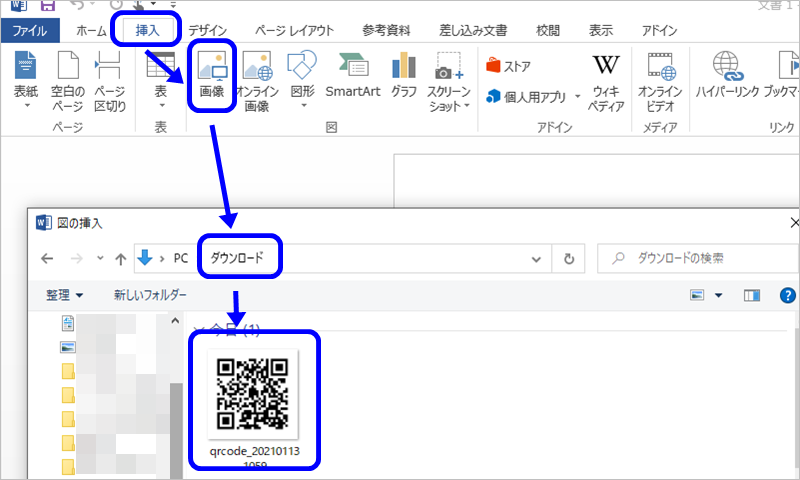
今回はWord(ワード)に貼り付けてみましょう。
Wordを開いたら、挿入→画像→QRコードの保存場所(Windowsで普通にダウンロードしたなら「ダウンロード」の場所に保存されている)で画像を探して「挿入」をクリック。

編集画面にデデンと現れますので、サイズを変更して好きな場所に配置しましょう。

Webサイトに貼り付ける方法
ブログやホームページに貼り付ける場合は、ご自身のサービスでいつも使っている写真投稿画面(メディアのアップロードなど)から行います。
写真をアップロードして、指定の場所に配置するだけでOKです。
こんな感じ↓

まとめ
アドレスを画像化させたのがQRコード。長々しいアドレスを手打ちする手間や間違いを省いてくれるすごいシステムです。
この四角いモザイクを無料で作成し、自分のパソコンに取り込んで、指定の場所に貼り付ける、という内容でした。
チラシ、リーフレット、ハガキ、名刺、いろいろな紙物にも利用できますね。
チラシの関連エントリー
▼ワードのテンプレートを利用して作成したリーフレット、詳しい作り方を紹介しています。テンプレートを使うと素人でも簡単にプロっぽく仕上がります。(あくまでプロっぽく)
▼おすすめのデザイン本。デザイン初心者にも分かりやすく、すぐに実践できる内容が盛りだくさんです!